Hoewel Apple TV niet is uitgerust met fysieke volumeknoppen, bestaan er verschillende alternatieve methoden om het volume moeiteloos te beheren zonder alleen op de Siri-afstandsbediening te vertrouwen. Of u nu kiest voor een iPhone of iPad, een Bluetooth-toetsenbord aansluit of een Android-telefoon met een IR-afstandsbedieningsapp gebruikt, deze gids biedt een uitgebreid overzicht van deze verschillende technieken in eenvoudig te volgen stappen.
Apple TV-volume bedienen met je iPhone of iPad
De ingebouwde Apple TV Remote- functionaliteit is toegankelijk op iPhone- en iPad-apparaten met iOS of iPadOS. Zorg er allereerst voor dat uw Apple TV is verbonden met hetzelfde wifi-netwerk als uw iPhone of iPad. Op dit punt kunt u op knoppen tikken of spraakopdrachten geven om het volume te regelen.
De Apple TV Remote-app gebruiken
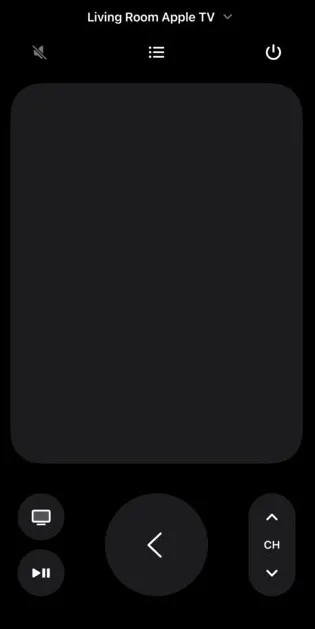
Om toegang te krijgen tot de Apple TV Remote- app, veegt u omlaag om het Bedieningspaneel op uw iPhone te openen en tikt u op het pictogram van de afstandsbediening onderaan. U kunt de app ook vinden via het menu Instellingen door Bedieningspaneel te selecteren . Nadat u de app hebt gestart, selecteert u Kies een tv bovenaan en kiest u uw Apple TV uit de lijst. Er verschijnt een toegangscode op uw apparaat; voer deze in op uw Apple TV en druk op Gereed .
Voor het invoeren van de toegangscode navigeert u via Instellingen → Algemeen → Afstandsbedieningen op uw Apple TV, selecteert u uw iPhone en voert u de toegangscode in voordat u op Gereed klikt . Een bevestigingssymbool geeft aan dat de verbinding succesvol is. U kunt nu het volume regelen met de volumeknoppen op uw mobiele apparaat.
Volume aanpassen met Siri
Naast het traditionele gebruik van de knoppen, kunt u het volume ook verhogen met Siri. Door de zijknop op uw iPhone ingedrukt te houden, kunt u Siri activeren. Zeg vervolgens gewoon: ” Hé Siri! Verhoog het volume op mijn Apple TV naar 30% .”
HDMI-CEC inschakelen voor volumeregeling
Een andere handige optie om het volume van Apple TV aan te passen is via HDMI-CEC, mits uw smart-tv deze functie ondersteunt. Raadpleeg de gebruikershandleiding van uw tv voor instructies over het inschakelen van HDMI-CEC om dit in te stellen. Navigeer vervolgens op uw Apple TV naar Instellingen → Afstandsbedieningen en apparaten en schakel de instelling Volumeregeling in.
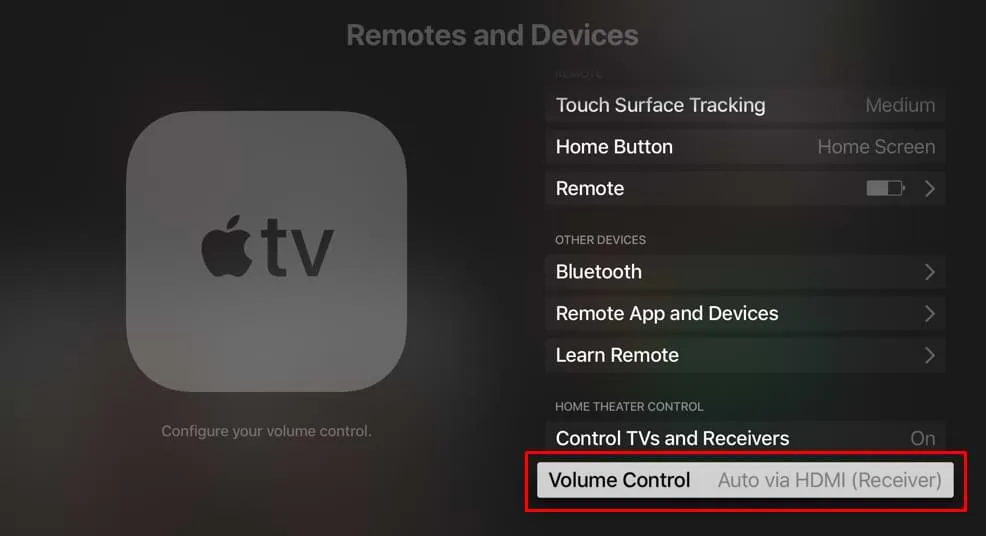
Zodra dit is ingeschakeld, moet u ervoor zorgen dat uw Apple TV is aangesloten op een HDMI-CEC-poort op uw televisie. U kunt het volume dan rechtstreeks regelen met de afstandsbediening van uw tv.
Een Bluetooth-toetsenbord gebruiken

Als u een Bluetooth-toetsenbord bezit, kunt u het volume van uw Apple TV eenvoudig aanpassen. Koppel eerst het toetsenbord met uw Apple TV door naar het startscherm te gaan, Instellingen te selecteren , vervolgens Afstandsbedieningen en apparaten , gevolgd door Bluetooth . Kies uw Bluetooth-toetsenbord uit de actieve apparaten om een verbinding tot stand te brengen. U kunt vervolgens het volume van uw Apple TV regelen met de volumetoetsen van het toetsenbord.
Een IR-afstandsbedieningsapp gebruiken op Android
Voor Android-gebruikers kunnen verschillende IR-afstandsbedieningsapplicaties van derden de volumeregeling voor uw Apple TV vergemakkelijken, mits uw apparaat een ingebouwde IR-blaster heeft . Hier zijn enkele aanbevolen apps:
- Afstandsbediening voor Apple TV (van Technoskip)
- Afstandsbediening voor Apple TV (van WeWish)
- TV (Apple) Afstandsbediening (door Dev Null)
Nadat u een van deze apps hebt gedownload, start u deze, kiest u de afstandsbedieningsfunctie en gebruikt u de volumeknoppen in de app om de volume-instellingen van uw Apple TV aan te passen.